将多张图片合并成一个pdf(怎么样把多张图片合成一个pdf文件)
在日常生活中,我们常常需要将批量的图片文件合并到一个 PDF 文档中,以方便保存或网络传输。例如,你参加了一个学术会议,并用手机拍下了交流内容。在会议结束以后,你就需要对这些资料进行整理并将其合并成一个单独的文档,以方便日后的学习和交流。
那么,怎样才能将多个图片文件一次性地合并成一个 PDF 文档呢?下面和大家分享本人所使用的几种方法。
方法一:使用 Windows 系统自带的打印功能
操作步骤:
- 选择所有的图片文件;
- 单击鼠标右键,从弹出的快捷菜单中选择【打印】,打开“打印图片”对话框;
- 在“打印机”下拉列表中,选择“Microsoft Print to PDF”;
- 根据图片大小,选择合适的“纸张大小” ;
- 在对话框的右侧,选择页面上图片的排列方式;
- 单击对话框右下角的“选项…”,设置纸张方向(横向或竖向);
- 单击对话框右下部的【打印】按钮,并设置PFD文件的名称及存放位置;
- 打开生成的PDF文档,查看是否符合要求。
操作方法:
重播
暂停
00:00 / 00:00 正在直播00:00
进入全屏
50
点击按住可拖动视频
方法二:使用 Word 文档
操作步骤:
- 打开 Word 并新建文件;
- 单击【插入】/【图片】/【此设备…】选项;
- 选择要插入的所有图片文件;
- 单击【文件】/【另存为…】菜单,将其存储为 PDF 格式的文件。
操作方法:
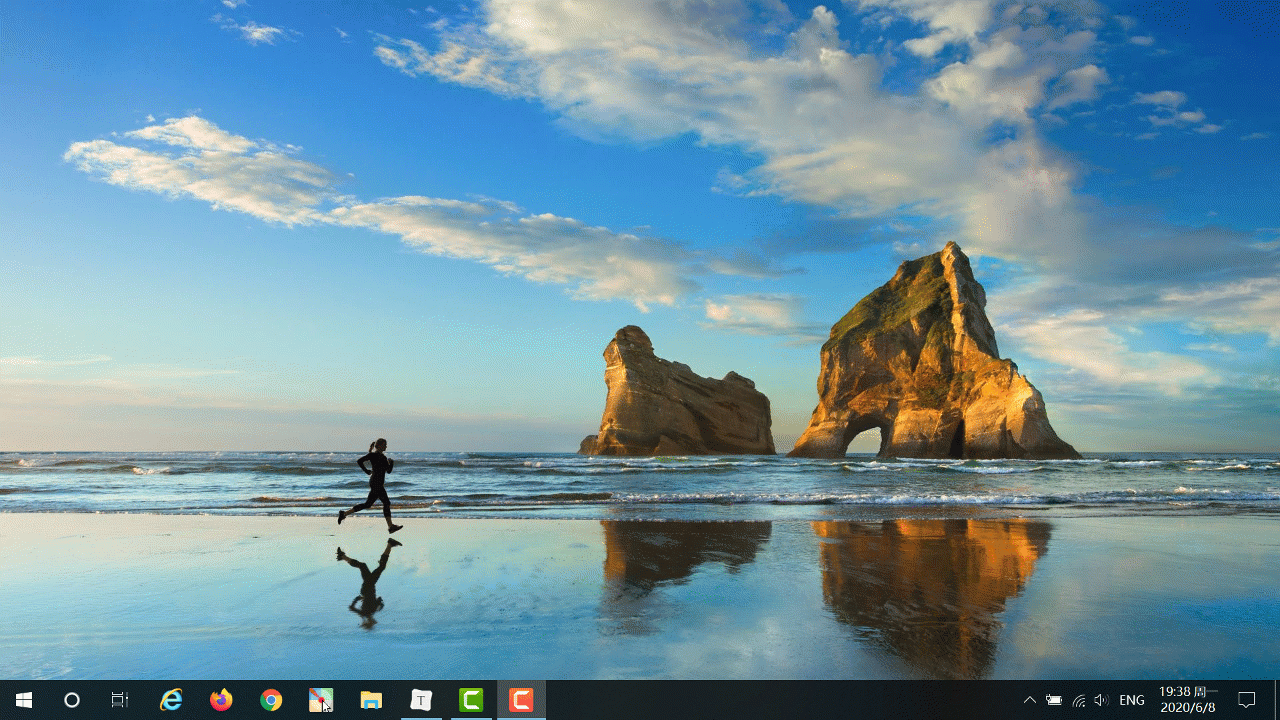
方法二操作详情
方法三:使用 PPT 文档
操作步骤:
- 打开 PowerPoint 并新建文件;
- 单击【插入】/【相册】/【新建相册】选项;
- 在打开的“相册”对话框中,单击【文件/磁盘…】按钮;
- 选择图片文件,单击【创建】按钮;
- 打开新建的 PPT 文件,设置页面背景或其他;
- 单击【文件】/【另存为…】菜单,将其存储为 PDF 格式的文件。
操作方法:
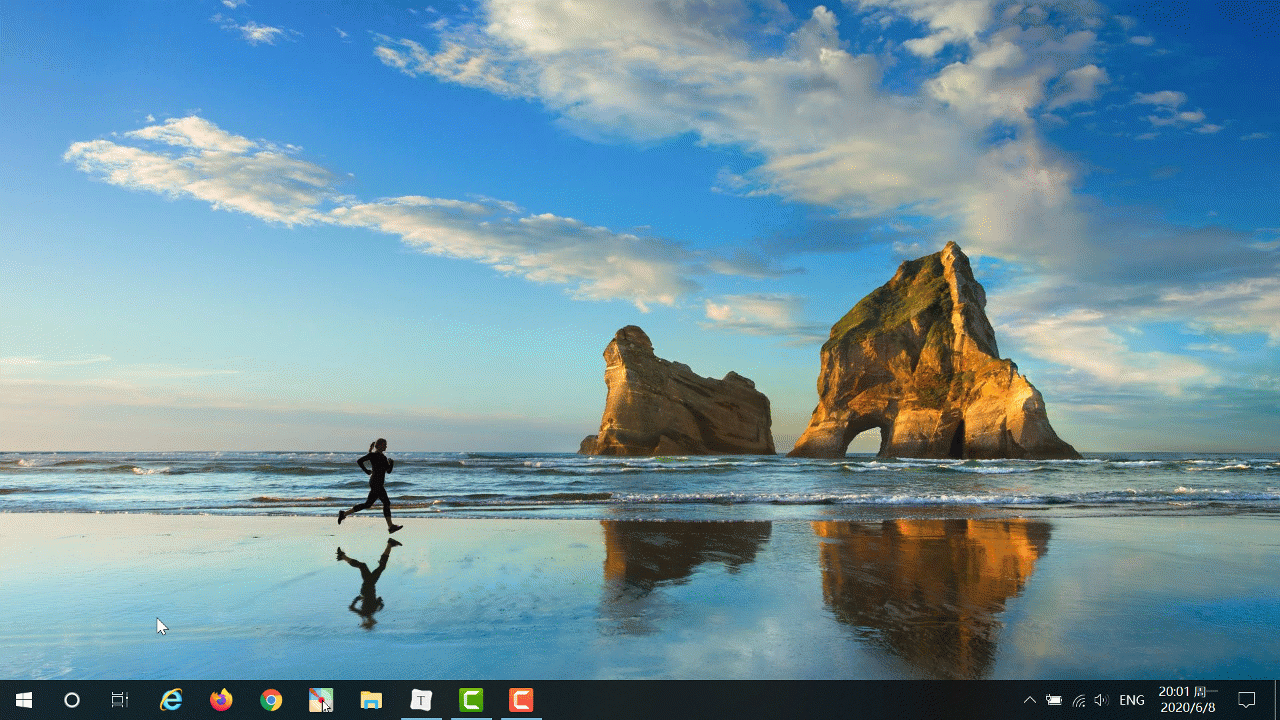
方法三操作详情
方法四:使用 PDF 处理软件
操作步骤:
- 打开已安装的 PDF 处理软件,这里使用 PDF-Tools 软件;
- 选择【图像(直接转换图像到PDF)】选项,并单击【开始】按钮;
- 单击【添加…】按钮,将图片文件添加到图像列表中;
- 单击【下一步】,设置页面等;
- 再次单击【下一步】,设置 PDF 文件规格等参数;
- 再次单击【下一步】,设置 PDF 文件的名称以及存储位置;
- 参数设置完成后,单击【处理…】按钮,完成 PDF 文件的创建;
- 打开新创建的 PDF 文档,查看是否符合要求。
操作方法:
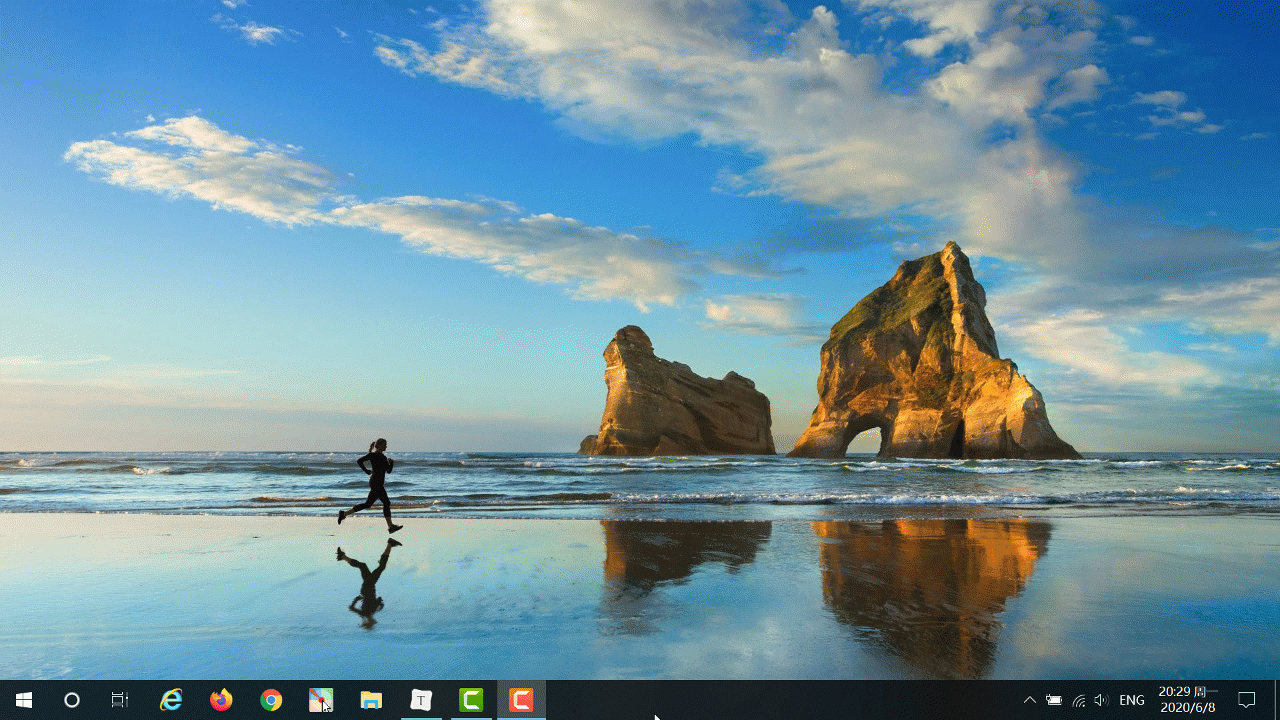
方法四操作详情
本文结束。
赞 (0)

